J’ai acheté une Smart Card il y a quelques jours, et je m’amuse un peu avec. Aujourd’hui, comment créer un volume TrueCrypt protégé par la Smart Card. Ca permet de se passer de mot de passe pour protéger les données dans un disque dur virtuel. Si vous avez envie de cacher aux mondes les films téléchargés illégalement sur Megaupload, par exemple…
TrueCrypt, c’est un programme open source qui permet de créer des volumes virtuels chiffrés. C’est efficace, ça fonctionne sur plusieurs plateformes (dont Mac OS X) et c’est généralement bien côté au niveau de la sécurité. Seul défaut, sous Mac OS X, l’interface est juste affreuse. Mais on a rien sans rien.
Bon, comme d’hab, il faut une Smart Card, un lecteur et bien évidemment TrueCrypt installé.
On va supposer que la carte initialisée (c’est expliqué là), sinon je vous laisse le faire.
Première étape, donner une clé à TrueCrypt.
Settings -> Security Tokens…
Là, il suffit de rentrer le chemin vers OpenSC. Dans mon cas (Lion), j’ai juste entrée le lien suivant.
opensc-pkcs11.so
Maintenant, on va générer une clé.
Tools -> Keyfile Generator
Il faut bien choisir le SHA-512 dans Mixing PRF. Et ensuite, on fait Generate and Save Keyfile. On la met à un endroit accessible.
Maintenant, on transfert la clé sur la carte.
Tools -> Manage Security Token Keyfiles…
Le système risque de demander le code PIN de la carte.
Dans la fenêtre, on choisit Import Keyfile to Token….
La création du volume lui-même.
On doit créer un volume chiffré, lui donner un emplacement et définir le chiffrement.
Il faut choisir l’AES (qui est sûr) et un hash en SHA-512.
Ensuite on définit la taille du volume puis on passe au choix du mot de passe.
Il ne faut pas mettre de mot de passe et cocher Use Keyfiles. Ensuite, on clique sur Keyfiles.
Là, on va choisir Add Token Files… et sélectionner la clé stockée sur la carte.
Elle devrait s’appeler token://slot/1/file/key.
Ensuite, il suffit de formater le volume. Si jamais le système dit que vous n’avez pas accès à la carte, il faut parfois débloquer la carte via le Trousseau d’Accès.
Le volume est créé, c’est un fichier anonyme sur le disque dur.
Maintenant, pour ouvrir le volume
.
Soit on associe le fichier àTrueCrypt (pas forcément l’idée du siècle), soit on l’ouvre via TrueCrypt (Select File…).
On clique sur Mount.
Comme auparavant, on ne rentre pas de mot de passe, on coche Use keyfiles, on clique sur Keyfiles…, Add Token Files… et on entre le code PIN.
Ensuite, il suffit de choisir la clé et de faire OK quelques fois et c’est monté.
Pour l’éjecter, il suffit de faire Dismount dans TrueCrypt.
Point important : la clé qui permet d’ouvrir est encore actuellement à deux endroits. Le premier, c’est sur votre disque dur, à l’endroit où vous l’avez générée. Le second, c’est sur la carte.
En fonction de l’importance de vos données chiffrées, il y a plusieurs solutions. Soit vous effacez la clé présente sur le disque dur, au risque de ne plus accéder aux données si jamais la carte a un problème. Soit vous sauvegardez la clé dans un endroit sûr (un CD-ROM, par exemple) loin de vous. Dans tous les cas, il sera impossible de récupérer les données si vous n’avez pas au moins une des clés.
Notez que le tutorial est adapté de celui de Gooze.eu, plus complet mais pas totalement adapté à Mac OS X.
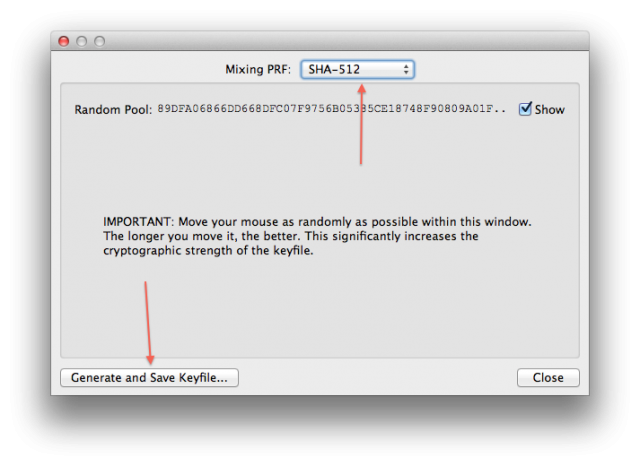
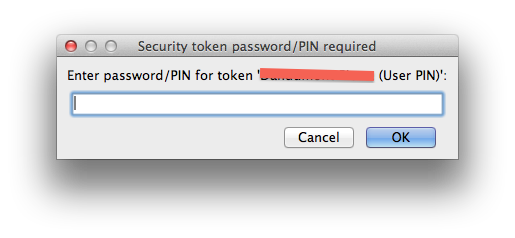
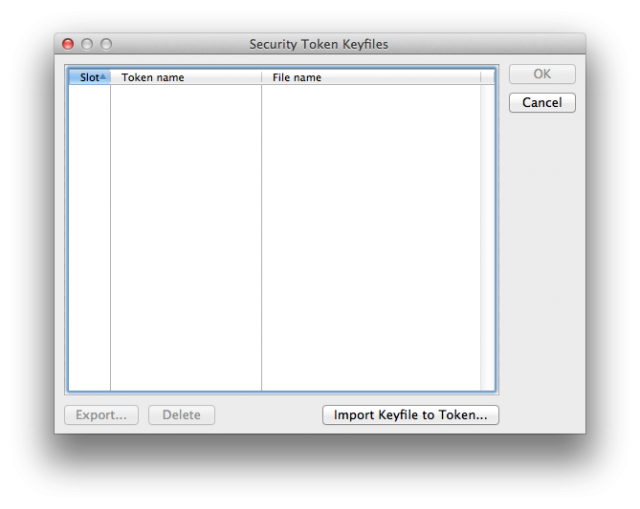
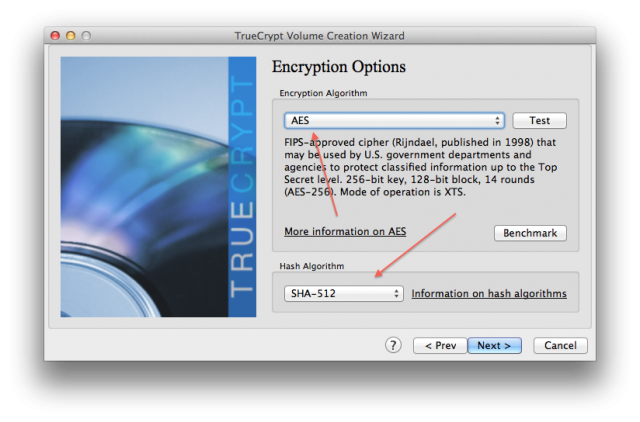
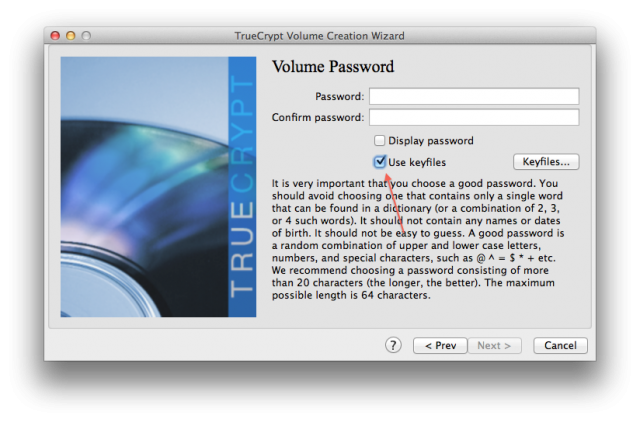
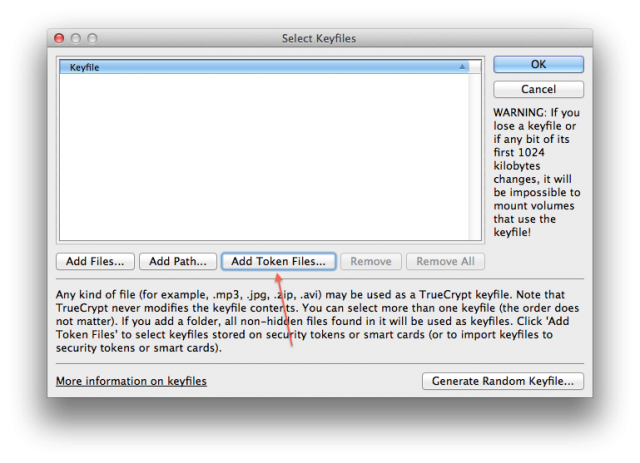



Bonjour,
Domicile > Mac os lion 10.7 .4 11E53 imac I5 2,7Ghz
Travail windows 7
et truecrypt 7.1a :
Travail sous w7 = nickel dans tous les sens !
Maison sur os lion Hdiutil:… fichiers non montables ou mot de passe Nio…. la poisse !
Que faire ? Une astuce ? osx.. NO macFuse …No !!!
Merci infiniment et en attendant mes meilleures salutations
Je n’utilise pas trop TrueCrypt en temps normal, donc aucune idée sur le coup.
Merci…mais si tu apprends… n’hésites pas
Salutations